User Manual - Windows 7
Table Of Contents
- Witamy
- Poznawanie komputera
- Podłączanie do sieci
- Podłączanie do sieci bezprzewodowej
- Korzystanie z elementów sterujących komunikacją bezprzewodową
- Korzystanie z sieci WLAN
- Korzystanie z modułu HP Mobile Broadband (tylko wybrane modele)
- Korzystanie z usługi HP Mobile Connect (tylko wybrane modele)
- Korzystanie z urządzenia GPS (tylko wybrane modele)
- Korzystanie z urządzeń bezprzewodowych Bluetooth (tylko wybrane modele)
- Podłączanie do sieci przewodowej
- Podłączanie do sieci bezprzewodowej
- Nawigacja przy użyciu klawiatury, gestów dotykowych i urządzeń wskazujących
- Multimedia
- Zarządzanie energią
- Wyłączanie komputera
- Ustawianie opcji zasilania
- Korzystanie z ustawień oszczędzania energii
- Korzystanie z zasilania bateryjnego
- Wyszukiwanie dodatkowych informacji o baterii
- Korzystanie z narzędzia Sprawdzanie baterii
- Wyświetlanie informacji o poziomie naładowania baterii
- Wydłużanie czasu pracy na baterii
- Zarządzanie niskimi poziomami naładowania baterii
- Wkładanie i wyjmowanie baterii
- Oszczędzanie energii baterii
- Przechowywanie baterii wymienianej przez użytkownika
- Utylizacja baterii wymienianej przez użytkownika
- Wymiana baterii wymienianej przez użytkownika
- Korzystanie z zewnętrznego źródła zasilania prądem przemiennym
- Odświeżanie treści w oprogramowaniu przy użyciu technologii Intel Smart Connect (tylko wybrane model ...
- Karty i urządzenia zewnętrzne
- Napędy
- Bezpieczeństwo
- Ochrona komputera
- Korzystanie z haseł
- Używanie oprogramowania antywirusowego
- Używanie oprogramowania zapory
- Instalowanie krytycznych aktualizacji zabezpieczeń
- Używanie programu HP Client Security Manager
- Korzystanie z usługi HP Touchpoint Manager (tylko wybrane modele)
- Instalowanie opcjonalnego kabla zabezpieczającego
- Korzystanie z czytnika linii papilarnych (tylko wybrane modele)
- Konserwacja
- Tworzenie kopii zapasowych i odzyskiwanie danych
- Computer Setup (BIOS), MultiBoot i HP PC Hardware Diagnostics (UEFI)
- Korzystanie z programu Computer Setup
- Korzystanie ze środowiska MultiBoot
- Korzystanie z narzędzia HP PC Hardware Diagnostics (UEFI) (tylko wybrane modele)
- Korzystanie z technologii HP Sure Start (tylko wybrane modele)
- Pomoc techniczna
- Dane techniczne
- Dostępność
- Podróżowanie z komputerem lub wysyłka sprzętu
- Rozwiązywanie problemów
- Zasoby dotyczące rozwiązywania problemów
- Rozwiązywanie problemów
- Nie można uruchomić komputera
- Ekran komputera jest pusty
- Oprogramowanie działa nieprawidłowo
- Komputer jest włączony, ale nie odpowiada
- Komputer jest bardzo ciepły
- Urządzenie zewnętrzne nie działa
- Połączenie sieci bezprzewodowej nie działa
- Opcjonalny zewnętrzny napęd optyczny nie odtwarza dysku
- Film nie jest wyświetlany na wyświetlaczu zewnętrznym
- Proces nagrywania dysku w opcjonalnym zewnętrznym napędzie optycznym nie rozpoczyna się lub zatrzymu ...
- Wyładowania elektrostatyczne
- Indeks
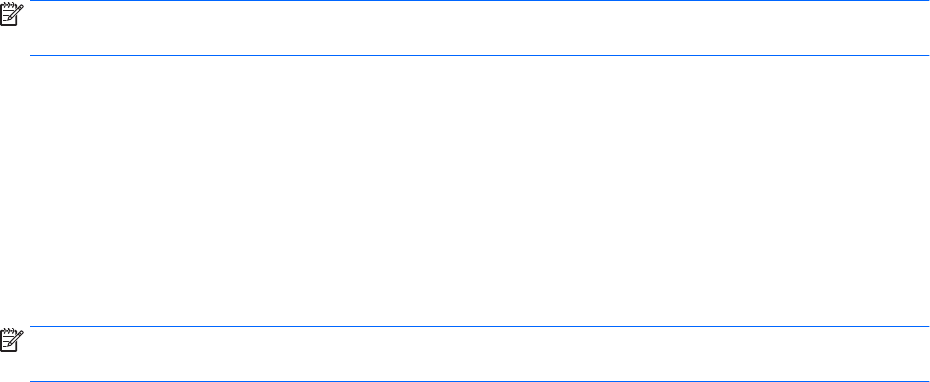
Procedury instalacji systemu BIOS są różne. Po ukończeniu pobierania należy postępować zgodnie
z instrukcjami wyświetlonymi na ekranie. Jeśli nie pojawiły się żadne instrukcje, wykonaj następujące
czynności:
1. Wybierz kolejno opcje Start > Komputer.
2. Kliknij oznaczenie dysku twardego. Oznaczenie dysku twardego to zwykle „Dysk lokalny (C:)”.
3. Korzystając z zanotowanej wcześniej ścieżki dysku twardego, otwórz folder na dysku twardym
zawierający pobraną aktualizację.
4. Kliknij dwukrotnie plik z rozszerzeniem exe (np. nazwapliku.exe).
Rozpocznie się proces instalacji systemu BIOS.
5. Ukończ instalację, postępując zgodnie z instrukcjami wyświetlanymi na ekranie.
UWAGA: Po wyświetleniu na ekranie komunikatu o pomyślnym ukończeniu instalacji pobrany plik można
usunąć z dysku twardego.
Korzystanie ze środowiska MultiBoot
Informacje na temat kolejności urządzeń przy rozruchu
Komputer podczas uruchamiania próbuje uruchomić system z urządzeń umożliwiających rozruch. Narzędzie
MultiBoot, włączone fabrycznie, kontroluje kolejność wybierania przez system urządzenia startowego.
Urządzenia startowe obejmują napędy optyczne, napędy dyskietek i karty sieciowe, dyski twarde oraz
urządzenia USB. Urządzenia startowe zawierają nośnik umożliwiający start lub pliki wymagane przez
komputer do prawidłowego uruchomienia i działania.
UWAGA: Niektóre urządzenia rozruchowe muszą najpierw zostać uaktywnione w programie Computer
Setup, aby mogły zostać uwzględnione w kolejności rozruchowej.
Kolejność, według której komputer wyszukuje urządzenia rozruchowego, można zmienić, modykując
kolejność rozruchu w programie Computer Setup. Możesz także nacisnąć klawisz esc, gdy na dole ekranu
widoczny jest komunikat „Press the ESC key for Startup Menu” (Naciśnij klawisz esc, aby wejść do menu
startowego), a następnie nacisnąć klawisz f9. Po naciśnięciu klawisza f9 zostanie wyświetlone menu
przedstawiające bieżące urządzenia rozruchowe i umożliwiające wybranie jednego z nich. Dostępna jest też
funkcja MultiBoot Express, za pomocą której można włączyć wyświetlanie monitu o wybranie lokalizacji
rozruchowej przy każdym uruchomieniu lub ponownym uruchomieniu komputera.
Wybieranie preferencji narzędzia MultiBoot
Narzędzie MultiBoot można wykorzystywać w następujący sposób:
●
Do ustawiania nowej kolejności rozruchu stosowanej przy każdym włączeniu komputera przez zmianę
kolejności rozruchu w programie Computer Setup.
●
W celu jednorazowego wybrania urządzenia rozruchowego przez naciśniecie klawisza esc, gdy na dole
ekranu widoczny jest komunikat „Press the ESC key for Startup Menu” (Naciśnij klawisz esc, aby wejść do
menu startowego), a następnie f9, aby wejść do menu urządzeń rozruchowych.
●
W celu użycia funkcji MultiBoot Express do ustawienia różnych kolejności rozruchu. Przy każdym
włączeniu lub ponownym uruchomieniu komputera funkcja ta wyświetla monit o wybranie urządzenia
rozruchowego.
82 Rozdział 12 Computer Setup (BIOS), MultiBoot i HP PC Hardware Diagnostics (UEFI)










